Создание макросов
Для создания макросов предназначен режим Конструктора.
Окно Конструктора разделено по горизонтали на две части – панель описаний и панель аргументов.
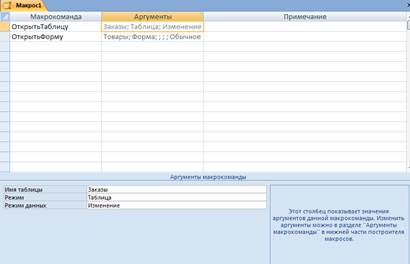
Панель описаний позволяет определить последовательность макрокоманд, из которых состоит макрос. По умолчанию на этой панели выводятся два столбца: Макрокоманда и Примечание. Первый из них предназначен для ввода макрокоманд, а второй – для комментариев к ним. Панель аргументов служит для ввода аргументов макрокоманд.
Макрокоманды выбираются из списка столбца Макрокоманда.
Для ввода аргументов чаще всего требуется выбирать значения из списков или вводить выражения. Для ввода выражения можно воспользоваться построителем выражений, кнопка которого находится справа от поля аргумента.
Введенные аргументы отображаются также в столбце Аргументы. Этот столбец можно вывести или удалить с экрана щелчком по кнопке Аргументы в группе Показать или скрыть на вкладке Работа с макросами – Конструктор.
Некоторые макрокоманды:
Выход – для выхода из MS Access.
Сообщение – вывод на экран сообщения, текст сообщения задается аргументом Сообщение.
ОткрытьТаблицу, ОткрытьЗапрос, ОткрытьФорму, ОткрытьОтчет – открытие соответствующих объектов. Имя открываемого объекта задается аргументами соответственно Имя таблицы, Имя запроса, Имя формы, Имя отчета. Имена выбираются из списков.
Применить фильтр – для фильтрации данных. Условие отбора задается аргументом Условие отбора. Для ввода выражения можно воспользоваться построителем выражений.
ПоказатьВсеЗаписи – отмена фильтра.
Создание изолированного макроса
1. На вкладке Создание в группе Другие щелкнуть по кнопке Макрос. На экране появится окно Конструктора макросов.
2. В ячейке столбца Макрокоманда щелкнуть по кнопке раскрытия списка и выбрать имя нужной макрокоманды.
3. Ввести текст комментария к макрокоманде (необязательно).
4. На панели аргументов при необходимости указать аргументы макрокоманды.
5. Для определения других макрокоманд перейти на следующую строку столбца Макрокоманда и повторить действия, описанные в пунктах 2 – 5.
6. Сохранить макрос, присвоив ему имя.
Кроме того, существует быстрый способ создания макросов для открытия объектов базы данных (таблиц, запросов, форм, отчетов): следует перетащить нужный объект из области переходов в ячейку столбца Макрокоманда окна Конструктора. Тогда в столбце Макрокоманда автоматически появится макрокоманда для открытия объекта нужного типа, а на панели аргументов – имя объекта.
 2015-10-22
2015-10-22 366
366







